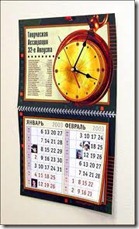
Отже, в першу чергу викачуємо дістрібьютів RusCalendar тут. Розпаковуєте отриманий .zip архів і отримуєте в результаті папку, в якій знаходяться два архіву - mod_ruscalendar.zip і com_ruscalendar.zip. Сom_ruscalendar відповідає безпосередньо за висновок самого календаря, а ось за допомогою mod_ruscalendar можна вивести скорочену версію календаря в бічну колонку сайту. Думаю, зрозуміло.
Далі заходимо в адміністративну панель нашого сайту і натискаємо на вкладку Розширення - Встановити і на сторінці вибираємо тип завантаження
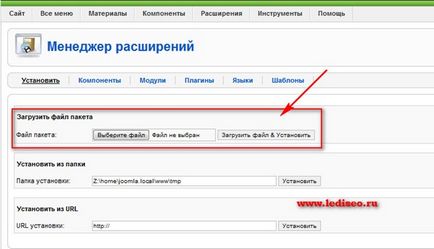
"Завантажити файл пакет", тобто натискаєте на кнопку "Виберіть файл" у вікні вказуєте необхідний архів mod_ruscalendar.zip або com_ruscalendar.zip (не важливо в якій послідовності Ви їх завантажте) і натискаєте на кнопку "Завантажити файл Встановити ". Після цього система Вам повідомить, що файли завантажені успішно, при цьому у Вас у вкладці Компоненти з'являється новий пункт "Календар", після установки com_ruscalendar.
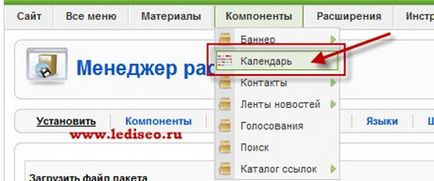
Саме за допомогою цього пункту ми і будемо виробляти основні налаштування нашого календаря на Joomla.
Створення та налагодження відривного календаря
Тепер нам залишилося тільки створити свій календар для joomla тому заходимо у вкладку Компоненти - Календар і потрапляємо на сторінку його створення і редагування.
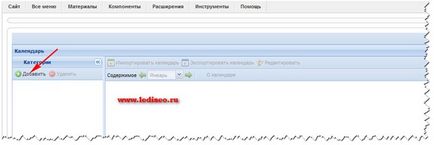
Насамперед нам необхідно створити сам календар і тому натискаємо на кнопку "Додати" і в що з'явилося поле вводимо потрібне нам назву, в моєму випадку це буде "Іменини", і натискаємо на клавіатурі Enter. Сторінка відразу ж набуває такого вигляду
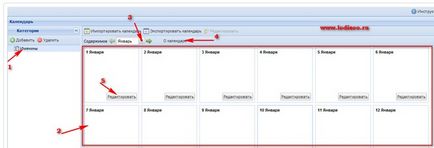
Перш ніж продовжити давайте подивимося, що тут за що відповідає. Отже:
Після того як ми створили календар на joomla відразу ж прописуємо його опис пройшовши за посиланням "Про календар" (стрілочка 4) та у полі прописуємо про що даний календар
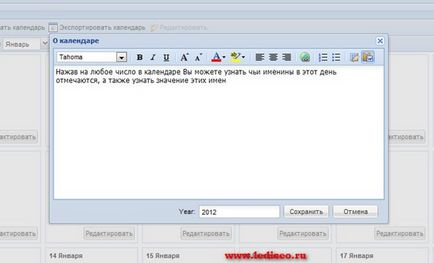
Докладно пояснювати кожну кнопку форматування тексту не буду - це Вам все знайоме, залишається тільки в поле "Year" вказати поточний рік і натиснути "Зберегти".
Далі має бути кропітка робота по редагуванню кожного дня місяця в нашому календарі. Натискаємо на кнопку "Редагувати" (стрілочка 5) і потрапляємо на сторінку
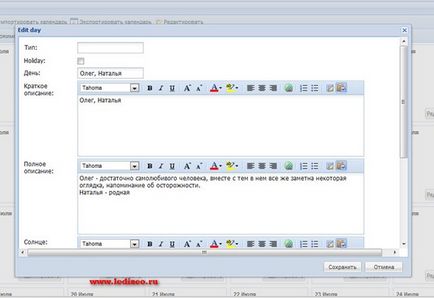
Поле Тип можна залишити поза заповненим.
Holiday - галочка в даному вікні буде підсвічувати вихідні дні місяця червоним кольором.
День - в цьому полі прописується основна подія цього дня. У моєму випадку я тут вказувала іменинників цього дня.
Короткий опис - тут описуємо цей день. Інформація з даного поля буде відображатися тільки в адміністративній панелі сайту, в такий спосіб
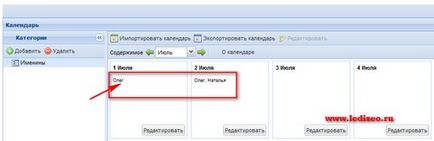
Поле Повний опис - тут прописуємо необхідну нам інформацію, тобто я, наприклад, тут прописала значення імен, іменини яких відповідають даним дня.
Внісши всі необхідні дані натискаємо на кнопку Зберегти і подібним чином поступаємо з усіма днями року.
Тепер залишається тільки вивести календар на сайт, створивши для нього пункт в меню. Думаю Ви знаєте як додавати пункти меню, але в даному випадку після того як Ви натиснете на кнопку "Створити" на сторінці слід вибрати Календар - Шаблон за замовчуванням
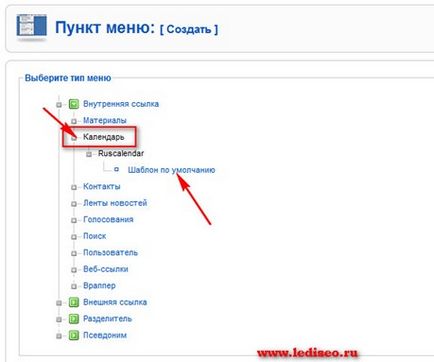
Далі все як завжди при створенні нового пункту меню, за винятком одного невеликого пункту "Параметри - Основні"
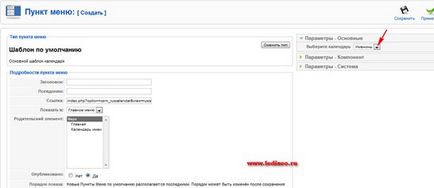
де вказуємо календар, який буде ставитися до даного пункту меню. Якщо у Вас тільки один календар створений, то він і буде відображатися за замовчуванням. Зберігаємо зміни, внесені пізніше, натиснувши на кнопку "Зберегти".
Оновлюємо сайт і тепер натиснувши на пункт в меню, що відповідає за виведення календаря, ми побачимо приблизно ось таку сторінку
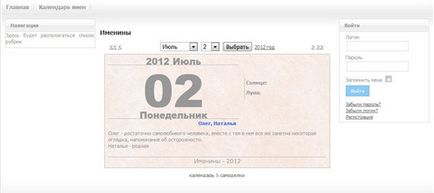
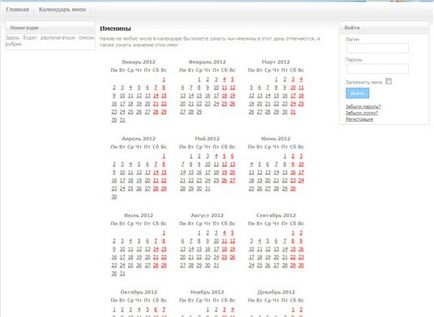
де натиснувши на будь-яке число місяця відкривається вся задана Вами інформація з даного дня в вигляді відривного календаря.
Також Ви можете вивести календар і в бічну колонку Вашого сайту, для цього лише достатньо активувати в Розширення - Менеджер модулів модуль ruscalendar, звичайним способом. Тобто задавши заголовок, позицію відображення і вибравши в меню Параметри модуля
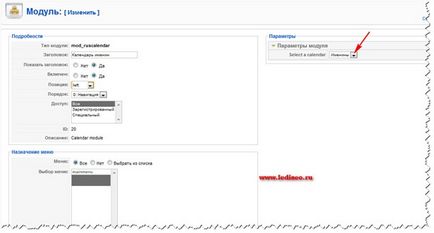
назва необхідного календаря і зберігши вироблені ізмененія.В результаті у нас з'являється невеликий календар в колонці бічний.
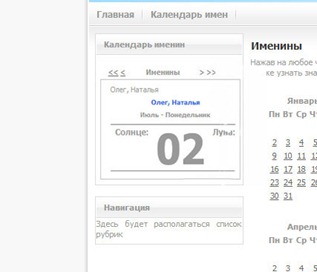
Подібним чином Ви можете створити календар для joomla будь-якої тематики, прописавши абсолютно будь-яку інформацію для кожного дня місяця. Як Ви побачили самі робиться це все дуже легко і просто.
На цьому я сьогодні прощаюся, всім удачі і до нових зустрічей. Та й не забувайте підписуватися на оновлення блогу.